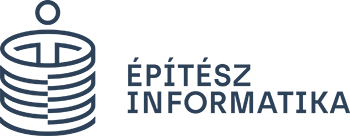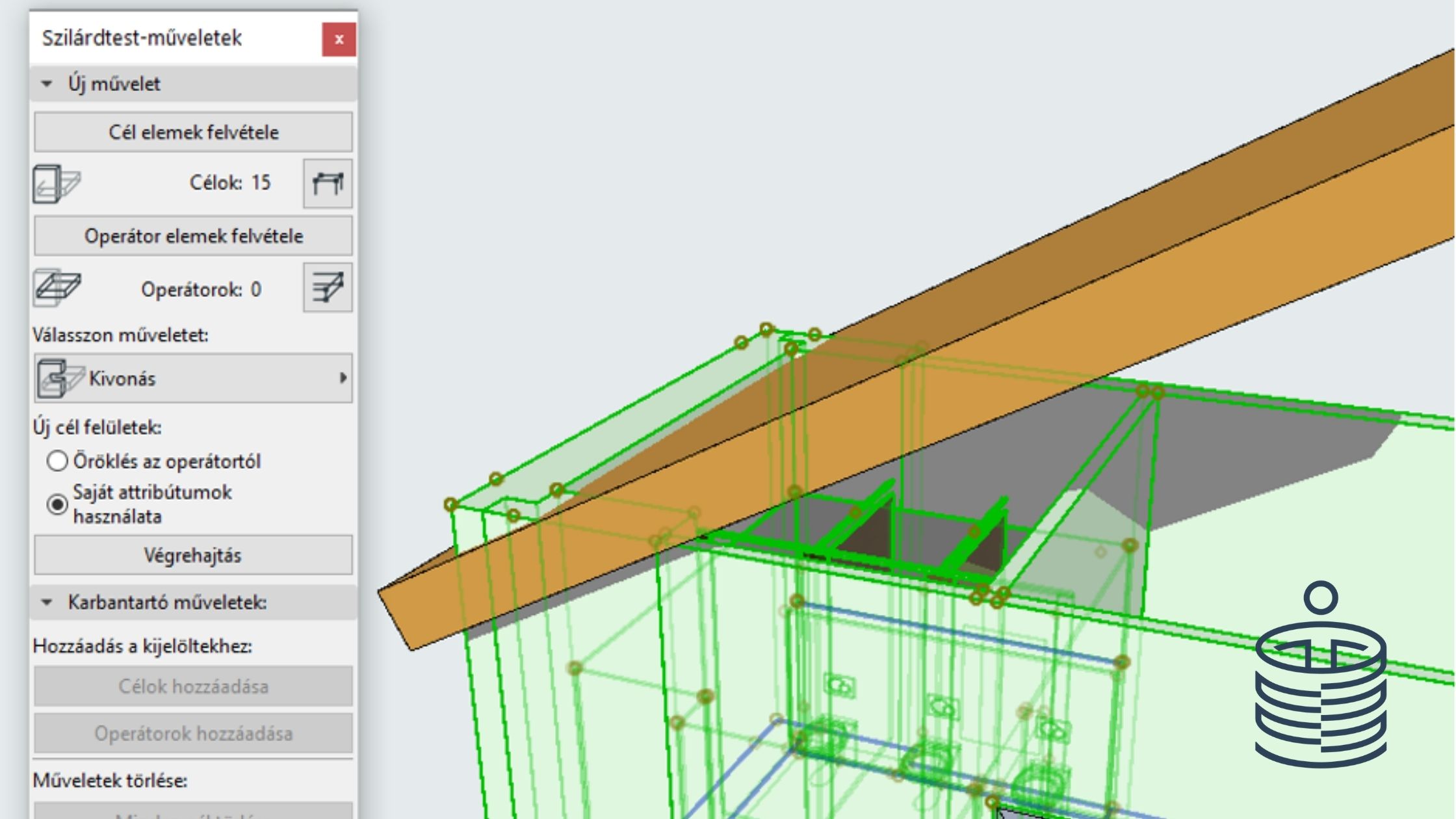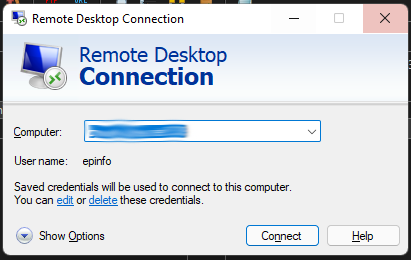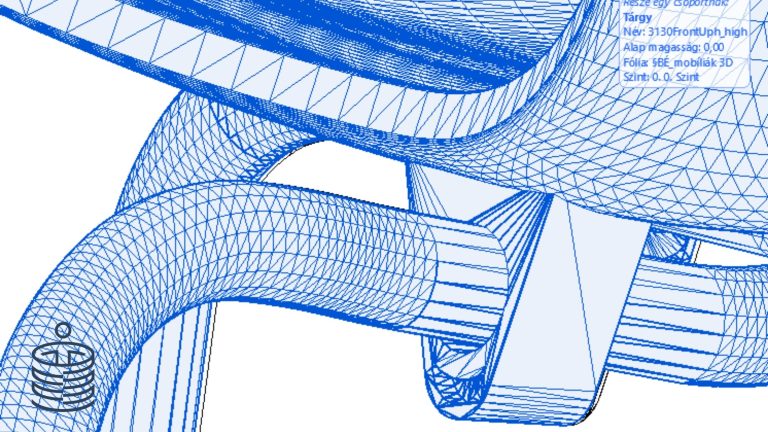Növekvő projektünk napról napra lassabb, egyre több furcsaságot produkál az Archicad, kezd instabil lenni a tervfájl… Ám ha szakszerűen építjük fel a tervet, mindez elkerülhető és a munka folyamatos maradhat. Összeszedtem néhány tippet, amik segítségével könnyedén karban tudjátok tartani a projekteket. Ebben a sorrendben haladjatok 🙂
1. Könyvtárkezelő
Minden indításkor előugrik egy ablak, ami felkiáltójeleket mutat és hiányzó, duplikált dolgokról ír. Gyorsan be is zárjuk és kezdenénk a munkát. Ez az első dolog, amit meg kell tennünk a projektfájlunk tisztántartása érdekében: szabaduljunk meg a duplikált elemektől és pótoljuk a hiányzókat. Neked is sokáig tart megkeresni azt, amit nem tudod hol találsz, ugye? Ha pedig valamiből kettő van, akkor melyiket használd? A könyvtárkezelőben tudod ezeket az elemeket menedzselni. (Fájl \ Könyvtári elemek \ Könyvtárkezelő)
2. Beágyazott könyvtár
Ha már a könyvtárkezelőben vagyunk, nézzük át a Beágyazott könyvtárat is: Lehetőség szerint legyen teljesen üres. Ez egy átmeneti könyvtárként szolgál olyan helyzetekben, amikor ki szeretnél próbálni például egy új tárgyat. Ha már tudod, hogy ezt kerested, csatold külső könyvtárként, esetleg tedd bele egy már meglévő csapatmunka könyvtárba és ezt csatold a tervhez. Már néhány 10 MB tartalom a beépített könyvtárban érezhető lassulást eredményez a tervben. Az alábbi képen 469 MB a Beágyazott könyvtár mérete, több ezer – felesleges – elemet tartalmaz, hiszen csak néhány darab van lehelyezve a tevben:
3. Szilárdtest műveletek
Gyorsan levágom az összes fal tetejét a tetővel. Ismerős a helyzet? Néhány kattintással meg is vagy. De közben létrejött 100 szilárdtest művelet is olyan elemek között, amik nem is érintkeznek egymással. A szilárdtest művelet egy remek dolog az Archicad-ben, de ha van más modellezési mód, akkor inkább válasszuk azt. A szilárdtest műveletek egészen lelassítják a terv működését és „bogarasodást” is okozhatnak (összeomlik a szoftver és megjelenik a bugreporter ablaka). Használjuk inkább a komplex profilokat, építőanyag prioritásokat. Ha pedig mégis le kell vágni a falak tetejét a tetővel, csak azokkal az elemekkel végezd el a műveletet, melyek tényleg egymást metszik. A képen elég lett volna annak a két-három falnak levágni a tetejét, amikkel valóban érintkezik a tető:
4. Attribútumok
Nagyon könnyen lehet ezt-azt bemásolni, „behúzni” a tervbe. Egy-két kép, egy dwg, korábbi tervekből egy-egy rajzdarab, esetleg tegyük be a Hö****n elemkönyvtárat… És már tele is a fentebb említett Könyvtárkezelő illetve rengeteg egyéb elemmel is telepakoltuk a fájlt, amelyek csak növelik a tervfájl méretét és egyben lassítják is a munkát. (Új kitöltések, vonalak, textúrák különféle gyártóktól, RAL színskála 5 féle verzióban, rengeteg duplikált felület, stb.) Ezeket az elemeket az Attribútumkezelőben találjuk meg, de ehhez már kell egy kis szaktudás, hogy mindent ki tudjunk törölni. Szerencsére erre is van egy praktikus gomb, a Takarítás. Ez minden olyan attribútumot kitöröl, amik nincsenek használatban a tervben. Érdemes lehet időnként használni ezt a gombot. Az attribútumkezelőt itt találod: Beállítások \ Elemattribútumok \ Attribútumkezelő)
5. Újraindítás
Ha elkezd hülyén / furcsán viselkedni az Archicad, vagy éppen az egész gép, indítsuk újra. Ne csak az Archicad-et, hanem az egész gépet. Ne csak lekapcsold, majd újra be, hanem az újraindítás menüponttal indítsd újra. Ahogy neked is az esti alvás, a rendszernek is jót tesz, ha újra tud indulni, frissen betölti magát. (Ez Windows-ra és Mac-re is ugyanúgy igaz!) Zárjuk egy klasszikussal a cikket: https://youtu.be/nn2FB1P_Mn8
Oszd meg a leírást, hogy másoknak is segíteni tudjon a napi munkában!
Ha szakértőre bíznád a fájljaid tisztántartását, vagy csak további hasznos megoldásokra lenne szükséged, keress bátran a lenti elérhetőségeimen.